
特定メールのみ通知させる方法
B. Checker Plus for Gmailで通知対象や通知方法を指定
さて、あと一歩で便利な環境が手に入ります!
では次はBの設定です。
Checker Plus for GmailをChromeやFirefoxに追加し、さらにラベルのついたメールのみ通知が行われるように設定します。
1. Chromeの方はこちらで[Chromeに追加]>[拡張機能を追加]、Firefoxの方はこちらで[Firefoxへ追加]>[追加]をクリックします。
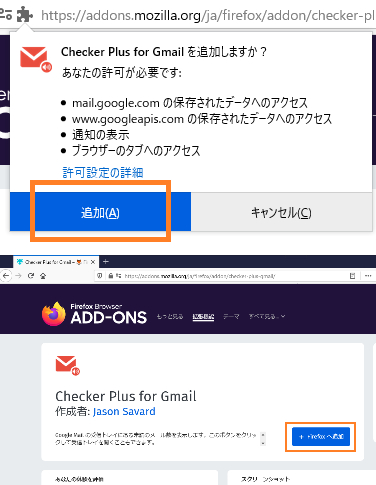
2. ブラウザの右上に、Checker Plus for Gmailのアイコンが追加されました。
このアイコンをクリックして上側にある︙をクリック、[オプション]を選択します。

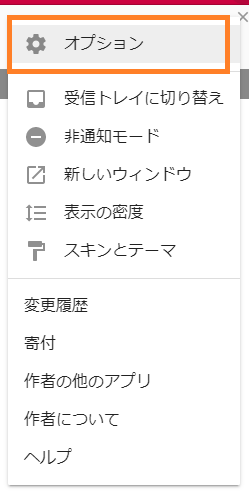
3.[アカウント/ラベル]タブから通知対象の設定を行います。
[アカウントを追加し、サインインを保持する]を選択した後、[更新間隔]で[リアルタイム]を選択してください。
[更新間隔]はこのツールがGmailを確認する時間間隔ですので、受信と同時に通知を受けたい場合は[リアルタイム]を選択する必要があります([サインインしているアカウントを自動検出する]を選択していると[更新間隔]に[リアルタイム]を選択できません)。その後、[アカウントを追加]から使用するメールアドレスを選択します。
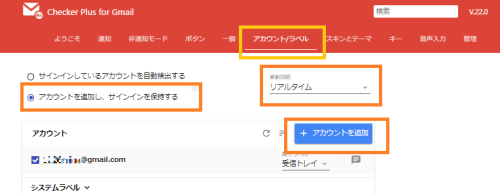
4. [アカウント/ラベル]タブの[システムラベル]で[受信トレイ]のチェックを外し、[ラベル]で先ほど作成したラベル名([Most Important]など)にチェックを入れてください。
こうすることで選択したラベルがついたメールのみ、通知を行うことができるようになります。
[通知音を鳴らす]でお好みの通知音を選択し、[メールの読み上げ]で読み上げたい内容を選択してください。
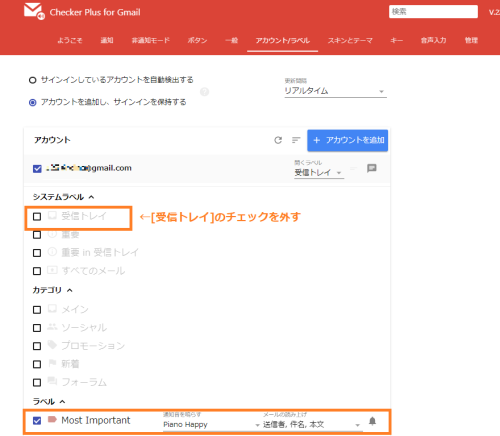
5. [通知]タブで続いて通知方法の設定を行います。
[音声で通知]で言語を選択します。
メール受信時に音声だけでなくポップアップでも通知を受けたい場合は、[デスクトップ通知を表示する]で[テキスト通知]か[多機能通知]を選択してください。
[Google Chromeを閉じてもバックグラウンドで実行します。]は、ブラウザを閉じても通知を行いたい場合にチェックを入れてください(Firefox版では選択できません)。
※普段ChromeやFirefox以外のメーラーを使っている方は[Google Chromeを閉じてもバックグラウンドで実行します。]に必ずチェックを入れてください。普段使わないChromeブラウザは閉じたままでも新着メールの読み上げができるようになります。
そのほかの設定はお好みで。参考までに私の設定を以下に載せます。
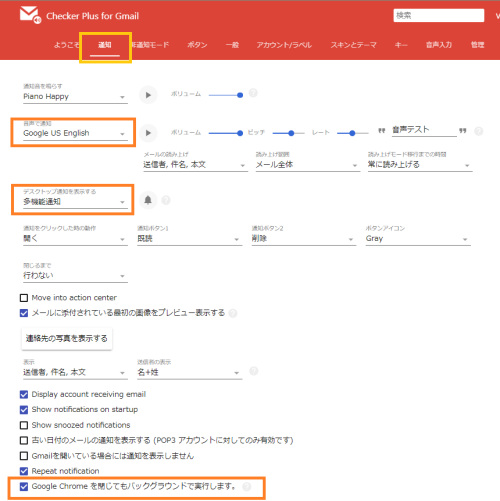
これで、重要なメールが来たときのみ、音声でその内容が読み上げられるようになりました!
「即レス」できない原因の1つ目、「送られてきたメールにすぐに気がつけていない」という問題は少なくとも仕事中には起こらなくなるのではないでしょうか。
Next→取引先ごとにラベル&着信音を変える

英日の翻訳者/校閲者/QA担当者。現在は、社内とフリーランスの2形態で働いている。ITマーケティング分野が専門。翻訳には品質を、事務作業には効率化を追求し続けている翻訳者。 文学部英文学科を卒業後、予備校講師(英語・社会)、カナダ留学(通訳翻訳専門学校に通学)を経て、20代で翻訳者に。 2022年にはフェローアカデミーの翻訳通信講座「マスターコース『IT・マーケティング』」で講師を担当。2022年JTF翻訳祭「翻訳者のリアルとライフステージ 翻訳者のリアル」、2021年JAT TACセミナー「実務翻訳者の業務効率化と営業舞台裏」でスピーカーを担当。 アメリアクラウン会員(金融・ノンフィクション)、翻訳実務士(IT)。 プライベートではガジェットと洋裁をこよなく愛する、2児の母。









